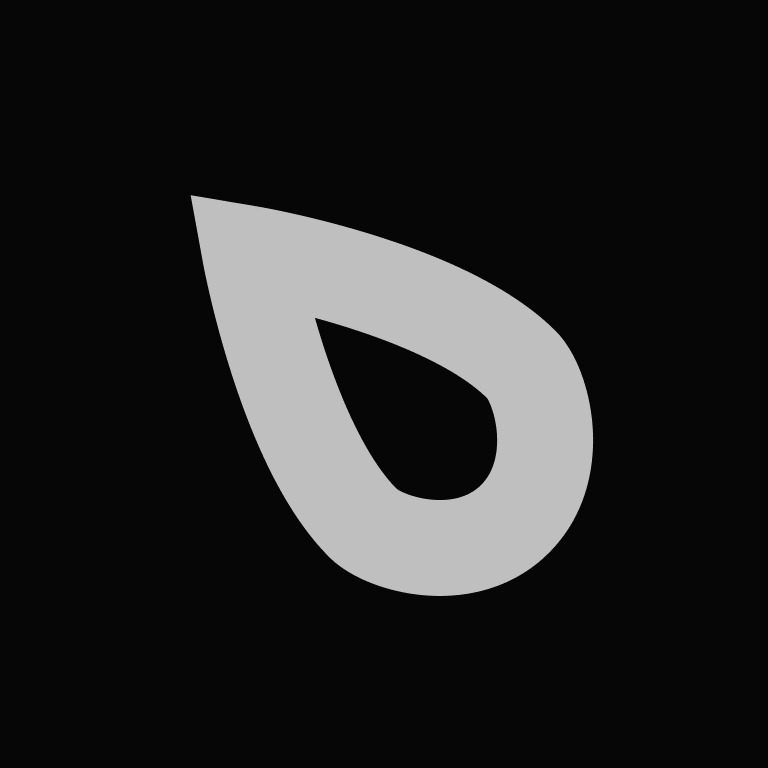Odin3 v3.10.6
루팅을 조사라도 해보신 분들이라면 한번쯤 들어보셨을 만한 Odin이라는 프로그램입니다. 펌웨어를 기기로 다운로드 시키는 프로그램이며, 삼성의 기기만 가능하고 예전 피쳐폰들도 사용가능합니다. 일반적으로는 A/S 센터에서 사용하는 프로그램이지만 해외 XDA 개발자 포럼에서 이 프로그램이 배포가 되었죠. 본 파일은 최신버전인 v3.10.6입니다. (※ 2015년 4월기준) 다운로드 사용법기기를 다운로드 모드로 진입시켜줍니다. (사용중이신 기기에 따라 다르므로 네이버 검색을 사용합시다 :))USB를 연결해줍니다.odin을 실행하시면 ID:[COMX] 이런식으로 나오게 될겁니다. (삼성 USB드라이버를 설치해줘야 가능합니다(이는 Kies, SmartSwitch를 설치하면 같이 설치됩니다.)Files [Downlo..

[Kies3] 오디날(ordinal) 12148을(를) ... 찾을 수 없습니다. 오류 해결방법
저는 윈도우 버전을 8.1을 쓰고 있습니다. 최근 재부팅을 하고 나니 Kies3를 실행하면 아래와 같은 화면이 나오면서 오류를 나타내더군요.. 그래서 구글 검색을 통해 가볍게 해결방법을 찾았습니다. Microsoft Visual C++ 2008 SP1 재배포 가능 패키지(x86) 이 패키지만 설치해주시면 바로 해결이 가능합니다. ※ Kies3 는 x86(32비트) 프로그램입니다. 64비트 운영체제에서도 32비트로 실행되니 x86패키지로 설치하셔야 해결할수 있습니다. 설치는 여기서 해주세요. http://www.microsoft.com/ko-kr/download/details.aspx?id=5582 설치방법은 간단합니다. Microsoft 에서 배포하는 패키지이므로 광고같은것이 없습니다. 여기서 동의함(A..

[Ubuntu] Ubuntu 14.10 gedit에서 마우스 가려지는 문제 해결방법
최근 Ubuntu 14.10에서 생긴 gedit 사용도중 마우스가 gedit창에 가려지는 문제가 생겼는데요,이를 해결할 방법을 가져왔습니다.ㅎ 그냥 무시하고 쓸려다가 안되겠다 싶어 구글링 했다가바로 찾아버렸네요 ㅎㅎ 고치는 방법은 아주 간단하구요ibus와 관련해서 충돌이 생겼었나보네요 ;) How to? 터미널을 열어주세요. (단축키 [Ctrl] + [Alt] + [T]) $ sudo apt-get install ibus-gtk // 설치가 완료되었으면 로그아웃 / 로그인 (또는 재부팅)을 하시기 바랍니다. p.s// 참고한 곳입니다.https://bugs.launchpad.net/ubuntu/+source/ubuntu-meta/+bug/1377370

[Ubuntu] Ubuntu 14.04 한영키 사용하기.
※ 본 강좌는 Ubuntu 14.04및 이를 기반으로 만들어진 우분투 배포판에만 해당됩니다. 많은 분들이 우분투를 설치하시고 가장 힘들어 하시는 부분이 바로 한글 입력 부분입니다.우분투를 설치할때 한국어를 선택하여 설치하면 영어가 안되는 상황까지 오죠. 영어가 안되는것은 쉽게 고칠수가 있는데문제는 바로 한영키죠. 우분투 13.10이전 버전들은 입력 툴인 ibus라는 프로그램의 설정을 통해 한영키를 사용할수가 있었는데요. 근데, 우분투 14.04에서 부터는 한영키를 ibus-setup을 통해 설정 할수가 없습니다.아마 Ubuntu측에서는 해당 부분이 불필요하다고 생각되는거겠죠..(시스템 설정에 있으니까요.) 그래서 시스템 설정에서 하려고 했지만 설정에서는 한영키만 독립적으로 설정할수 없습니다.전환키를 설정..

[Ubuntu] Oralce Java, PPA를 통해 쉽게 설치하기
※ Ubuntu 12.02 이상이라면 모두 가능하시므로 그대로 따라하시면됩니다. 먼저 터미널을 열어주세요. (단축키는 [Ctrl] + [Alt] + [T]) 그후 다음과 같은 명령어를 입력하셔서 PPA를 추가해 줍시다. $ sudo add-apt-repository ppa:webupd8team/java 관리자 권한을 얻어야 하기때문에[sudo] password for :이 문구가 나오시면 자신의 사용자 비밀번호를 입력해줍니다. 이때 입력하는 비밀번호는 화면에 안나타납니다. 사진과 같이 나오면 [Enter]키를 눌러주셔서 진행해주세요. 그러면 다음과 같이 마지막에 OK라는 문구가 나오면서 끝납니다. 이제 다시 다음 명령어를 입력해줘서 추가한 PPA의 패키지 리스트를 업데이트 해줍니다.$ sudo apt-g..
[Android] Odin v3.09
사용법 1. 기기를 종료후 다운로드 모드로 진입한다.(기기를 끈 상태에서 볼륨하 + 홈 + 전원키를 누른뒤 경고 화면이 뜨게되면 볼륨 상을 눌러서 다운로드 모드로 진입합니다.) 2. 기기를 컴퓨터와 연결합니다.※ 이때 기기를 연결을 하시게되면 Odin 화면 이미지에서처럼 좌측상단에 0:[COM*]이렇게 뜨게됩니다.만약 안뜨신다면 섬성 Kies설치후 삼성 Kies에서 USB설정 초기화를 시도해보시거나삼성 USB 드라이버를 설치해주시기 바랍니다. - 삼성 Kies 설치 링크http://local.sec.samsung.com/comLocal/support/down/kies_main.do?kind=kies- 삼성 USB 드라이버 링크http://local.sec.samsung.com/comLocal/suppor..